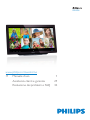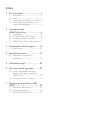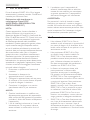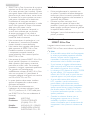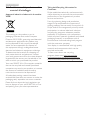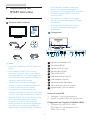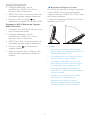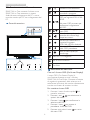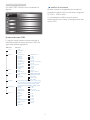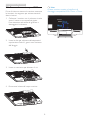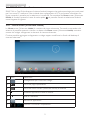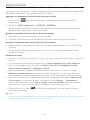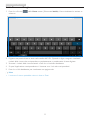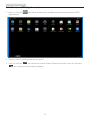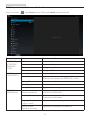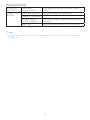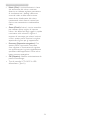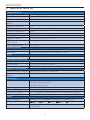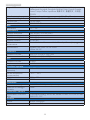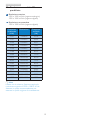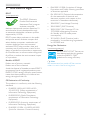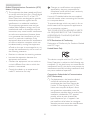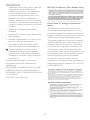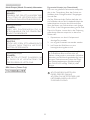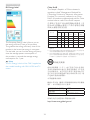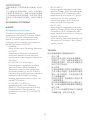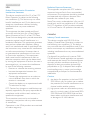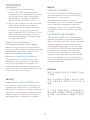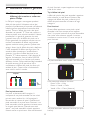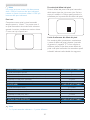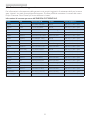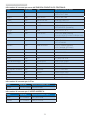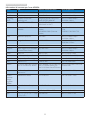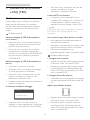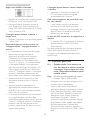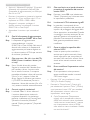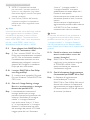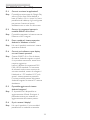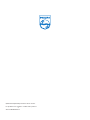Philips S221C4AFD/00 Manuale utente
- Categoria
- TV
- Tipo
- Manuale utente

Indice
1. Per la sicurezza ......................................1
1.1 Precauzioni .........................................................1
1.2 Pulizia .....................................................................2
1.3 Nota speciali su SMART All-in-One ....2
1.4 Smaltimento del prodotto e dei
materiali d’imballaggio .................................. 3
2. Impostazione del
SMART All-in-One .................................4
2.1 Installazione ........................................................4
2.2 Funzionamento del monitor ....................6
2.3 Staccare la cerniera per VESA .................8
2.4 SMART All-in-One Funzionamento .....9
3. Ottimizzazione dell’immagine ...........15
3.1 SmartImage ..................................................... 15
4. Specichetecniche .............................. 17
4.1 Risoluzione e modalità PC
predenite .......................................................19
5. Informazioni legali ..............................20
6. Assistenza clienti e garanzia ..............29
6.1 Criteri di valutazione dei pixel
difettosi dei monitor a schermo
piatto Philips ...................................................29
6.2 Assistenza Clienti e Garanzia ...............31
7. Risoluzione dei problemi e FAQ
(TBC) .....................................................34
7.1 Risoluzione dei problemi ........................34
7.2 Domande generiche ..................................35
7.3 SMART All-in-One FAQ .........................37

1
1. Per la sicurezza
1. Per la sicurezza
Prima di azionare SMART All-in-One, leggere
attentamente il presente manuale. Conservare il
manuale per riferimenti futuri.
Dichiarazionesulleinterferenzein
radiofrequenza Classe B FCC
AVVERTENZA: (PER MODELLI CON
CERTIFICAZIONE FCC)
NOTA:
Questo apparecchio è stato collaudato e
trovato conforme ai limiti previsti per un
dispositivo digitale di Classe B, in conformità alla
Parte 15 delle Normative FCC. Questi limiti sono
designati a fornire una protezione ragionevole
da interferenze dannose nelle installazioni
residenziali. Questo apparecchio genera, utilizza
e può emanare energia di frequenza radio e,
se non è installato ed utilizzato in accordo alle
istruzioni date, può causare interferenze dannose
alle comunicazioni radio. Non vi è tuttavia
garanzia che non si manifestino interferenze in
installazioni particolari. Se questo apparecchio
provoca interferenze dannose alla ricezione
radiotelevisiva, che possono essere determinate
accendendo o spegnendo l'apparecchio, l'utente
è invitato a cercare di correggere l'interferenza
nei modi indicati di seguito:
1. Riorientare o riposizionare l'antenna di
ricezione.
2. Aumentare la distanza tra le
apparecchiature ed il ricevitore.
3. Collegare le apparecchiature ad una presa
di corrente su un circuito diverso da quello
al quale è collegato il ricevitore.
4. Consultare il rivenditore o un tecnico
specializzato radio/TV per assistenza.
AVVISO:
1. Qualsiasi cambiamento o modica non
espressamente approvata dal responsabile
della conformità dell'apparecchio potrebbe
invalidare il diritto dell'utente ad adoperare
l'apparecchio.
2. I cavi di interfaccia schermati e il cavo di
alimentazione CA, se presenti, devono
essere utilizzati in conformità ai limiti di
emissione.
3. Il produttore non è responsabile di
eventuali interferenze radio o televisive
causate da una modica non autorizzata
su questo apparecchio. È responsabilità
dell'utente correggere tali interferenze.
AVVERTENZA:
Per prevenire il rischio di incendi o scosse
elettriche, non esporre il monitor a pioggia o
umidità. All'interno del monitor sono presenti
tensioni elevate estremamente pericolose. Non
aprire la copertura. Per l'assistenza, rivolgersi
esclusivamente a personale qualicato.
1.1 Precauzioni
• Non utilizzare SMART All-in-One in
ambienti umidi, ad esempio in prossimità di
una vasca da bagno, di un lavandino, di un
lavello, nelle vicinanze di una piscina o in un
seminterrato umido.
• Non posizionare SMART All-in-One
su carrello, base o tavolo instabile. Se
SMART All-in-One dovesse cadere,
potrebbe causare lesioni personali e danni
gravi. Utilizzare solamente un carrello o
una base raccomandati dal produttore o
venduto con SMART All-in-One.
• Le fessure e le aperture situate sulla
parte posteriore o inferiore della
copertura servono per la ventilazione.
Per garantire un funzionamento affidabile
di SMART All-in-One e proteggerlo da
surriscaldamento, assicurarsi di non ostruire
o coprire tali aperture. Non posizionare
SMART All-in-One su letti, divani,
tappeti o superfici simili. Non posizionare
SMART All-in-One in prossimità o sopra
un radiatore o una fonte di calore. Non
posizionare SMART All-in-One in una
libreria o un armadietto, a meno che non
venga garantita un'adeguata ventilazione.
• SMART All-in-One deve funzionare solo
con il tipo di alimentazione indicata nella
targhetta. Se non si conosce il tipo di
alimentazione domestica di cui si dispone,
consultare il rivenditore o il fornitore locale
di energia.

2
1 . Per la sicurezza
• SMART All-in-One è provvisto di una spina
tripolare con filo di terra, una spina fornita
di un terzo spinotto (per la massa). Questa
spina potrà essere inserita solamente in una
presa fornita di messa a terra, come misura
di sicurezza. Se la spina tripolare non entra
nella presa, richiedere ad un elettricista
l'installazione di una presa corretta o
collegare la massa dell'apparecchio in modo
sicuro. Non ignorare lo scopo di sicurezza
della spina con messa a terra.
• Scollegare l'unità durante i temporali o
se non viene utilizzata per un periodo
di tempo prolungato. In tal modo, si
proteggerà SMART All-in-One dai danni
causati da sbalzi di corrente.
• Non sovraccaricare le prolunghe e i cavi
di estensione. Il sovraccarico potrebbe
causare incendi o scosse elettriche.
• Non inserire alcun oggetto nelle fessure
della copertura di SMART All-in-One.
Potrebbe mandare in cortocircuito
i componenti causando incendi o
scosse elettriche. Non versare liquidi su
SMART All-in-One.
• Non tentare di riparare SMART All-in-One
da soli poiché l'apertura o la rimozione
delle coperture può esporre a tensioni
pericolose e ad altri rischi. Per eventuali
riparazioni, rivolgersi a personale qualificato.
• Per garantire un funzionamento
soddisfacente, utilizzare SMART All-in-One
solo con computer UL Listed dotati di
connettori adeguati configurati con marchio
tra 100 e 240V CA, min. 5A.
• La presa elettrica deve essere installata
accanto all'apparecchio e deve essere
facilmente accessibile.
• Da utilizzare esclusivamente con
l'adattatore di corrente collegato (uscita
19V CC) conforme UL, CSA Listed (solo
per SMART All-in-One con adattatore di
corrente).
Modello: ADPC1965
Produttore: TPV ELECTRONICS
(FUJIAN) CO., LTD.
Modello: ADS-65LSI-19-1 19065G
Produttore: SHENZHZEN HONOR
ELECTRONIC CO., LTD.
1.2 Pulizia
• Pulire periodicamente la copertura con
un panno. È possibile utilizzare detergente
neutro per pulire le macchie, piuttosto che
un detergente aggressivo che cauterizza la
copertura del prodotto.
• Durante la pulizia, assicurarsi che il
detergente non penetri all'interno del
prodotto. Il panno per la pulizia non deve
essere troppo ruvido per evitare di graffiare
la superficie dello schermo.
• Scollegare il cavo di alimentazione prima di
pulire il prodotto.
1.3 Nota speciali su
SMART All-in-One
I seguenti sintomi sono normali con
SMART All-in-One e non indicano un problema.
Nota
• A causa della natura della luce fluorescente,
lo schermo potrebbe presentare sfarfallio
durante l'utilizzo iniziale. Spegnere e
riaccendere l'interruttore di alimentazione
ed assicurarsi che lo sfarfallio scompaia.
• Si può notare un leggero sbilanciamento
della luminosità sullo schermo a seconda
del modello di monitor che si utilizza.
• Lo schermo LCD dispone di oltre il 99,99%
di pixel effettivi. Ciò comporta difetti
inferiori allo 0,01%, quali un pixel che non
risponde oppure un pixel sempre acceso.
• A causa della natura dello schermo
LCD, quando si cambia schermata si
potrà vedere, sulla schermata attuale,
l'impressione della schermata precedente,
qualora quest'ultima sia stata visualizzata
per diverso tempo. SMART All-in-One
si ripristina lentamente quando si verifica
questo problema.
• Quando lo schermo diventa nero o
lampeggiante, oppure non si illumina,
contattare il proprio rivenditore o il
centro di assistenza per la sostituzione dei
componenti. Non riparare lo schermo da
soli!

3
1. Per la sicurezza
1.4 Smaltimento del prodotto e dei
materiali d’imballaggio
Apparecchielettriciedelettronicidasmaltire-
WEEE
This marking on the product or on its
packaging illustrates that, under European
Directive 2012/19/EU governing used electrical
and electronic appliances, this product may
not be disposed of with normal household
waste. You are responsible for disposal of
this equipment through a designated waste
electrical and electronic equipment collection.
To determine the locations for dropping off
such waste electrical and electronic, contact
your local government ofce, the waste disposal
organization that serves your household or the
store at which you purchased the product.
Your new SMART All-in-One contains materials
that can be recycled and reused. Specialized
companies can recycle your product to increase
the amount of reusable materials and to
minimize the amount to be disposed of.
All redundant packing material has been
omitted. We have done our utmost to make the
packaging easily separable into mono materials.
Please nd out about the local regulations on
how to dispose of your old SMART All-in-One
and packing from your sales representative.
Taking back/Recycling Information for
Customers
Philips establishes technically and economically
viable objectives to optimize the environmental
performance of the organization's product,
service and activities.
From the planning, design and production
stages, Philips emphasizes the important of
making products that can easily be recycled. At
Philips, end-of-life management primarily entails
participation in national take-back initiatives
and recycling programs whenever possible,
preferably in cooperation with competitors,
which recycle all materials (products and related
packaging material) in accordance with all
Environmental Laws and taking back program
with the contractor company.
Your display is manufactured with high quality
materials and components which can be
recycled and reused.
To learn more about our recycling
program please visit: http://www.philips.
com/sites/philipsglobal/about/sustainability/
ourenvironment/productrecyclingservices.page.

4
2. Impostazione del monitor
2. Impostazione del
SMART All-in-One
2.1 Installazione
Contenuti della confezione
S221C4
©
2
0
1
3
K
o
n
i
n
k
l
i
j
k
e
P
h
i
l
i
p
s
N
.
V
.
A
l
l
r
i
g
h
t
s
r
e
s
e
r
v
e
d
.
U
n
a
u
t
h
o
r
i
z
e
d
d
u
p
l
i
c
a
t
i
o
n
i
s
a
v
i
o
l
a
t
i
o
n
o
f
a
p
p
l
i
c
a
b
l
e
l
a
w
s
.
M
a
d
e
a
n
d
p
r
i
n
t
e
d
i
n
C
h
i
n
a
.
V
e
r
s
i
o
n
Philips and the Philips’ Shield Emblem are registered trademarks of
Koninklijke Philips N.V. and are used under license from Koninklijke
Philips N.V.
Monitor drivers
SmartControl software
User’s Manual
SMART All-in-One
Nota
• Usare solo l'adattatore CA/CC fornito da
Philips.
• Non installare SMART All-in-One in
prossimità di fonti di calore, quali radiatori
o condotti dell'aria, o in luoghi soggetti alla
luce diretta del sole, a eccessiva polvere, a
vibrazioni meccaniche o scosse.
• Conservare il cartone e l'imballaggio
originali, in quanto potrebbero essere utili
in caso di restituzione del monitor.
• Per garantire la massima protezione,
imballare nuovamente il monitor nello stesso
modo in cui è stato confezionato in fabbrica.
• Affinché SMART All-in-One sembri nuovo,
pulirlo periodicamente con un panno
morbido. Le macchie difficili possono
essere rimosse con un panno leggermente
inumidito con una soluzione detergente
delicata. Non utilizzare solventi concentrati
come diluente, benzene o detergenti
abrasivi per evitare di danneggiare la
copertura. Come precauzione di sicurezza,
scollegare sempre SMART All-in-One
prima di pulirlo.
• Non graffiare lo schermo con oggetti
duri per evitare di danneggiarlo in modo
permanente.
• Evitare perdite di liquido nel monitor
in quanto potrebbero danneggiare i
componenti.
Collegamento
10
9
6
7
5
4 32 1
8
OTG
1
Ingresso alimentazione CC
2
Slot scheda SDHC
3
Ingresso VGA (D-Sub)
4
Ingresso MHL-HDMI
5
Porta LAN (RJ-45)
6
USB downstream (Tipo A)
7
USB upstream (Tipo B)
8
Sistema antifurto Kensington
9
Uscita auricolari (3,5 mm stereo)
10
Ingresso audio (3,5 mm stereo)
InserirelaschedaSD
1. Scollegare il cavo di alimentazione.
2. Inserire la scheda SDHC nell'apposito slot.
Collegamento per l'ingresso VGA/MHL-HDMI
1. Collegare con cavo VGA o MHL-
HDMI dal PC o dal dispositivo AV a
SMART All-in-One.
Adattatore AC/DC
Cavo Audio (Opzionale) Cavo VGA (Opzionale)

5
2. Impostazione del monitor
2. Collegare saldamente il cavo di
alimentazione a SMART All-in-One e
premere il tasto di accensione.
3. SMART All-in-One si accende ed entra nel
precedente ingresso sorgente selezionato.
4. Premere il tasto di ingresso per
selezionare la sorgente VGA o MHL-HDMI.
ConnettereaWiFioEthernetperl'ingresso
SMART All-in-One
1. Collegare il cavo LAN RJ-45 alla porta LAN
per la connessione cablata.
2. Collegare saldamente il cavo di
alimentazione a SMART All-in-One e
premere il tasto di accensione.
3. SMART All-in-One si accende ed entra nel
precedente ingresso sorgente selezionato.
4. Premere il tasto per selezionare la
sorgente Android.
5. Attivare la funzione WiFi o Ethernet nella
schermata delle impostazioni del sistema
Android.
Regolazione dell'angolo di visione
Per una visione ottimale, si consiglia di guardare
l'intero SMART All-in-One, quindi regolare
l'angolo di visione di SMART All-in-One in base
alle proprie preferenze.
L'angolo di inclinazione di SMART All-in-One è
regolabile da 12° a 54°.
12°
54°
Nota
• Non toccare lo schermo LCD quando si
regola l'angolo. Potrebbe causare danni o la
rottura dello schermo LCD.
• Fare attenzione a non schiacciarsi le dita o
le mani quando si regola l'angolo.
• Si consiglia di stabilizzare con un punto
fisso al fine di bloccare la base se l'angolo
di inclinazione è pari o superiore a 12°.
• Non regolare l'angolo di inclinazione a
meno di 12°. Il monitor potrebbe cadere a
causa di instabilità.
• Per display con pannelli lucide, l'utente
deve tenere in considerazione la
disposizione del display in quanto il
pannello potrebbe causare riflessi delle
circostanti superfici chiare e luminose.

6
2. Impostazione del monitor
2.2 Funzionamento del monitor
SMART All-in-One consente l'utilizzo come
SMART All-in-One autonomo in sistemi
Android senza collegamento del PC o come
normale monitor per PC con collegamento del
PC.
Controllo anteriore
5 3
4
2
1
11 10 9
678
1
Indicatore di alimentazione
2
Premere per SMART All-in-One
accendere o spegnere.
3
Premere per accedere al menu
OSD per ingresso VGA e MHL-
HDMI.
Nel menu OSD, premere per
confermare la regolazione
dell'OSD.
4
Nel menu OSD, regolare il
menu OSD.
5
Tasto di scelta
rapida per il
controllo del volume degli
altoparlanti interni.
6
Premere per selezionare la
sorgente di ingresso:
VGA, MHL-HDMI o Android.
7
Nel menu OSD, tornare al
livello OSD precedente.
8
Tasto di scelta rapida per
SmartImage.
9
Webcam a 1,0 megapixel
10
Spia di attività webcam
11
Microfono
Descrizione del menu OSD
Checos’èilmenuOSD(On-ScreenDisplay)?
Il menu OSD (On-Screen Display) è
una funzione presente su tutti i monitor
SMART All-in-One Philips. Consente all’utente
di regolare le prestazioni dello schermo o di
selezionare le funzioni del monitor direttamente
tramite una nestra di istruzioni a video.
Per accedere al menu OSD
1. Premere il tasto di scelta rapida sul
pannello anteriore.
2. Premere i tasti per selezionare le
opzioni del menu.
3. Premere il tasto per confermare la
selezione dell'OSD.
4. Premere il tasto per tornare al
precedente livello dell'OSD.
5. Premere varie volte il tasto per uscire
dal menu OSD.

7
2. Impostazione del monitor
Un menu OSD intuitivo viene visualizzato di
seguito:
Struttura del menu OSD
Di seguito viene illustrata una panoramica di
riferimento della struttura del menu OSD per
agire sulle diverse regolazioni.
Input
Picture
Audio
Color
Language
OSD Settings
Setup
Main menu Sub menu
VGA
MHL-HDMI
Android
Picture Format
Brightness
Contrast
SmartKolor
SmartTxt
SmartResponse
Pixel Orbiting
Gamma
Over Scan
Volume
Mute
Audio Source
Color Temperature
sRGB
User Define
English, Deutsch, Español, Ελληνική, Français, Italiano,
Maryar, Nederlands, Português, Português do Brazil,
Polski, Русский, Svenska, Suomi, Türkçe, Čeština,
Українська, 简体中文, , 日本語, 한국어
Horizontal
Vertical
Transparency
OSD Time Out
Auto
H.Position
V.Position
Phase
Clock
Resolution Notification
S.Power on sync
Reset
Information
Wide Screen, 4:3
0~100
0~100
On, Off
On, Off
Off, Fast, Faster, Fastest
On, Off
1.8, 2.0, 2.2, 2.4, 2.6
On, Off
0~100
On, Off
Audio In, HDMI In
5000K, 6500K, 7500K,
8200K,9300K,11500K
Red: 0~100
Green: 0~100
Blue: 0~100
0~100
0~100
Off, 1, 2, 3, 4
5s, 10s, 20s, 30s, 60s
0~100
0~100
0~100
0~100
On, Off
On, Off
Yes, No
SmartContrast
On, Off
Noticadirisoluzione
Questo monitor è progettato per rendere le
prestazioni ottimali alla sua risoluzione originaria
di 1920 × 1080 a 60Hz.
La visualizzazione dell’avviso può essere
disattivata dal menu Setup (Congurazione) del
menu OSD.

8
2. Impostazione del monitor
2.3 Staccare la cerniera per VESA
Prima di iniziare a staccare la cerniera, osservare
le istruzioni che seguono per evitare eventuali
danni o lesioni.
1. Collocare il monitor con lo schermo rivolto
verso il basso su una supercie piatta.
Fare attenzione ad evitare di grafare o
danneggiare lo schermo.
2. Usare le dita per sollevare delicatamente il
copricerniera nché il gancio non fuoriesce
dall'alloggio.
3. Usare un cacciavite per allentare 4 viti.
4. Rimuovere la base dal corpo monitor.
Nota
Questo monitor accetta un’interfaccia di
montaggio compatibile VESA 75mm x 75mm.

9
2. Impostazione del monitor
2.4 SMART All-in-One Funzionamento
SMART All-in-One Philips dispone di sistema Android integrato che applica tecnologia per touch panel
per l'uso come PC autonomo. Non richiede alcun collegamento al PC e può essere controllato con
gure, toccando il pannello per la selezione e la conferma. Per accedere alla Home screen (Schermata
iniziale) di Android, premere il tasto di scelta rapida sul pannello frontale e selezionare Android
come sorgente di ingresso.
2.4-1 Homescreen(Schermatainiziale)
La Home screen (Schermata iniziale) è costituita da cinque schermate. Toccando e scorrendo sullo
schermo, è possibile spostarsi a sinistra o a destra sulla Home screen (Schermata iniziale) centrale e
cercare altri widget, collegamenti o elementi di ciascuna schermata.
È inoltre possibile aggiungere collegamento o widget oppure modicare lo sfondo del desktop di
ciascuna schermata.
N. Icona Descrizioni
1 Collegamento per Cerca con Google
2 Torna alla pagina precedente
3 Torna alla Home Screen (Schermata iniziale) di Android
4 Visualizza applicazione usata di recente
5 Inserisci istantanea
6 Raccolta di applicazioni
7 Notica / Ora locale / Impostazioni

10
2. Impostazione del monitor
2.4-2 PersonalizzazionedellaHomeScreen(Schermatainiziale)
Aggiungere icone, collegamenti o widget dell'applicazione alla Home screen (Schermata iniziale) in base
alle proprie preferenze. È inoltre possibile cambiare lo sfondo.
AggiungereunelementosullaHomeScreen(Schermatainiziale):
1. Toccare l'icona nella barra di sistema per accedere alla schermata Raccolta APPS
(Applicazioni).
2. Selezionare [APPS] (Applicazioni) o [WIDGET] (WIDGETS).
3. Tenere premuto l'elemento nché non viene ingrandito. Trascinare l'elemento nella posizione
desiderata della Home Screen (Schermata iniziale).
SpostareunelementonellaHomeScreen(Schermatainiziale):
1. Tenere premuto l'elemento nché non viene ingrandito.
2. Trascinare l'elemento nella posizione desiderata della Home Screen (Schermata iniziale).
RimuovereunelementodallaHomeScreen(Schermatainiziale):
1. Tenere premuto l'elemento nché non viene ingrandito. Viene visualizzata l'icona del Trash Can
(Cestino).
2. Trascinare l'elemento nell'icona del Trash Can (Cestino) per rimuoverlo dalla Home Screen
(Schermata iniziale).
Modicarelosfondo:
1. Toccare a lungo (fare clic e tenere premuto) su uno spazio vuoto della Home Screen (Schermata
iniziale).
2. Viene visualizzata la schermata di congurazione [Choosewallpaperfrom] (Scegli sfondo da).
3. Fare clic su una delle sorgenti di sfondo tra [Gallery] (Raccolta), [Live Wallpapers] (Sfondi
animati), [Select] (Seleziona), o [Wallpapers] (Sfondi).
4. Nella schermata della sorgente di sfondo selezionata, selezionarne una e fare clic su [Set
wallpaper] (Imposta sfondo) per cambiare lo sfondo. Oppure fare clic con il tasto destro per
uscire dalla schermata della sorgente di sfondo e tornare alla Home Screen (Schermata iniziale).
5. Alcuni sfondi consentono la modica del colore dello sfondo, come ad esempio [Magic Smoke]
(Fumo magico). Se sullo schermo viene visualizzato il prompt [Settings…] (Impostazioni…),
toccarlo per visualizzare il prompt [Taptochange] (Tocca per cambiare) nella parte superiore
della schermata. Toccare la schermata per congurare e passare tra i vari colori.
6. È possibile fare clic sul tasto per andare alla precedente schermata senza rinnovare le
impostazioni modicate.
Nota
• Tutte e cinque le schermate della Home Screen (Schermata iniziale) hanno lo stesso sfondo. Non
è possibile impostare sfondi diversi per ciascuna di esse.

11
2. Impostazione del monitor
2.4-3 Cerca con Google
1. Fare clic sull'icona della Home screen (Schermata iniziale). Viene visualizzata la tastiera su
schermo.
2. Digitare una parola chiave o testo nella casella dell'URL. Quando si digita, vengono visualizzati i
risultati della ricerca che corrispondono completamente o parzialmente al testo digitato.
3. Scorrere i risultati della ricerca elencati e fare clic sul risultato desiderato.
4. Si apre l'applicazione corrispondente o il browser con i link web corrispondenti.
5. Fare clic sul link desiderato per visualizzare una pagina web.
Nota
• Il motore di ricerca potrebbe variare in base ai Paesi.

12
2. Impostazione del monitor
2.4-4 Raccolta APPS (Applicazioni)
1. Fare clic sull'icona nella barra di sistema per accedere alla schermata Raccolta di APPS
(Applicazioni).
2. Fare clic sull'icona dell'applicazione per aprirla.
3. Fare clic sull'icona per tornare alla Home Screen (Schermata iniziale) o fare clic sull'icona
per tornare alla schermata precedente.

13
2. Impostazione del monitor
2.4-5 Impostazioni del sistema Android
Fare clic sull'icona
Settings
della Home Screen (Schermata iniziale) Android centrale.
Menu principale Menu secondario Descrizione dell'elemento
WIRELESS &
NETWORKS
(WIRELESS
E RETI)
Wi-Fi Scansione e avanzate
Bluetooth Impostazioni Bluetooth
Ethernet Congurazione Ethernet
More (Altro) Congura VPN
DEVICE
(DISPOSITIVO)
Sound (Audio) Impostare il livello di volume.
Display (Schermo) Impostare sfondo, timer di spegnimento e
dimensioni dei caratteri per SMART All-in-One.
Storage (Conservazione) Visualizzare le informazioni relative alla conservazione.
Apps (Applicazioni) Gestire le applicazioni installate.
Users (Utenti) Aggiunta di un utente
PERSONAL
(PERSONALE)
Location access
(Accesso posizione)
Accedere alla posizione e alle
SORGENTI POSIZIONE.
Security (Protezione) Disabilitare e impostare la funzione
di protezione di sicurezza.
Language & input
(Lingua e input)
Selezionare e impostare l'opzione della lingua.
Backup & reset
(Backup e ripristino)
Ripristinare le impostazioni predenite.

14
2. Impostazione del monitor
ACCOUNTS
(ACCOUNT)
Add account
(Aggiungi account)
AGGIUNGERE un account (Corporate / Email /
Google).
SYSTEM
(SISTEMA)
Date & time (Data e ora) Congurare la data e l'ora del sistema.
Accessibility (Accessibilità)
Developer options
(Opzioni sviluppatore)
I dati Internet vengono utilizzati dopo aver fatto clic
sull'opzione
About (Info) Visualizzare le informazioni di SMART All-in-One.
Nota
• Le figure servono solo per riferimento. Potrebbero variare in base ai Paesi. Fare riferimento ai
prodotti reali.

15
3. Ottimizzazione dell’immagine
3. Ottimizzazione
dell’immagine
Checos’è?
SmartImage fornisce impostazioni predenite
che ottimizzano lo schermo per diversi tipi di
contenuti, regolando dinamicamente luminosità,
contrasto, colore e nitidezza in tempo reale.
Che si lavori con applicazioni di testo, che
si visualizzino immagini o che si guardi un
video, Philips SmartImage fornisce prestazioni
ottimizzate del monitor.
Perchénehobisogno?
Poiché vuoi un monitor che fornisce
visualizzazione ottimizzata di tutti i tipi di
contenuti, il software SmartImage regola
dinamicamente luminosità, contrasto, colore
e nitidezza in tempo reale per migliorare
l'esperienza visiva del monitor.
Comefunziona?
SmartImage è un’esclusiva tecnologia
all’avanguardia sviluppata da Philips per l’analisi
dei contenuti visualizzati su schermo. In base
allo scenario selezionato, SmartImage migliora
dinamicamente contrasto, saturazione del
colore e nitidezza delle immagini per migliorare
i contenuti visualizzati - tutto in tempo reale ed
alla pressione di un singolo tasto.
3.1 SmartImage
1. Premere il tasto di scelta rapida di per
avviare l'OSD SmartImage.
2. Premere il tasto o per selezionare una
delle impostazioni SmartImage.
3. Il menu OSD SmartImage resterà sullo
schermo per 5 secondi; oppure è inoltre
possibille premere il tasto per
confermare.
4. Quando la funzione SmartImage è
abilitata, lo schema sRGB è disabilitato
automaticamente. Per utilizzare sRGB, è
necessario selezionare {Off} (Disattiva) per
SmartImage.
Si possono selezionare sette modalità: Text
(Testo), Ofce (Lavoro), Photo (Foto), Movie
(Film), Game (Giochi), Economy (Risparmio
energetico) e Off (Disattiva).
• Text (Testo): Consente di migliorare le
lettura di un'applicazione su testo come
e-book PDF. Utilizzando un algoritmo
speciale che aumenta il contrasto e la
nitidezza dei contorni del testo, il display
è ottimizzato per una lettura senza
stress regolando luminosità, contrasto e
temperatura di colore del monitor.
• Office (Lavoro): Migliora il testo ed attenua
la luminosità per migliorare la leggibilità e
ridurre l’affaticamento degli occhi. Questa
modalità migliora significativamente la
leggibilità e la produttività quando si lavora
con fogli di lavoro, file PDF, scansioni di
articoli o altre applicazioni generiche.
• Photo(Foto):Questo profilo combina
saturazione del colore, miglioramento
dinamico di contrasto e luminosità per
visualizzare foto ed altre immagini con
Notavole chiarezza e colori brillanti, tutto
senza modifiche o attenuazione dei colori.

16
3. Ottimizzazione dell’immagine
• Movie (Film): Luminosità elevata, in base
alla saturazione del colore, contrasto
dinamico e nitidezza tagliente permettono
di visualizzare tutti i dettagli delle aree
scure dei video e delle aree luminose
senza alcuno sbiadimento del colore,
mantenendo valori dinamici naturali per
fornire una avanzatissima visualizzazione
video.
• Game(Giochi):Attiva il circuito overdrive
per ottenere tempi migliori di risposta,
riduce i lati deformati degli oggetti in rapido
movimento sullo schermo, migliora il
rapporto di contrasto per schemi luminosi
o scuri; questo profilo fornisce la migliore
esperienza di gioco per gli appassionati.
• Economy (Risparmio energetico): Con
questo profilo, luminosità e contrasto
sono regolate e l’illuminazione è regolata
con precisione per la giusta visualizzazione
quotidiana delle applicazioni Office ed un
basso consumo energetico.
• Off (Disattiva): Nessuna ottimizzazione da
parte di SmartImage.
• Tipo di pannello LCD: ADS 2x USB
downstream (Tipo A).

17
4. Speciche tecniche
4. Specifichetecniche
Immagine/Schermo
Tipo di pannello LCD LCD TFT
Tipo di retroilluminazione Sistema WLED
Dimensioni del pannello 21,5" / 54,6 cm)
Area di visualizzazione
effettiva
476,64 (O) x 268,11 (V) mm
Rapporto proporzioni 16:9
Risoluzione ottimale
Android: 1920 x 1080 PC: 1920 x 1080 a 60Hz
Tempo di risposta (tip.)
14 ms
SmartResponse 5 ms GtG
Luminosità 250 cd/m²
Angolo di visuale 170º (H) / 160º (V), a C/R > 10
Miglioramento
dell'immagine
SmartImage
Colori dello schermo 16,7 milioni
Sistema operativo
Android Android 4.2
Processore Quad-core, Nvidia Tegra T33 su base ARM, 1,6GHz
Audio
Audio integrato 2,0 W x 2
Riproduzione video/audio
Formato video MPEG4,H.264,MPEG2
Formato audio MP2,MP3,AAC, Vorbis, AMR-NB
Formato foto JPEG
Supportidiarchiviazione
Capacità memoria integrata DDR3 da 2GB, EMMC Flash da 8GB
Espansione memoria
esterna
Scheda SDHC esterna opzionale o chiavetta USB no a 64GB
Connettività
USB 2.0 2x USB downstream (Tipo A)
1x USB upstream (Tipo B)
1x Micro-USB (Mini-A)
Ingresso segnale VGA, MHL-HDMI, RJ-45
Scheda SD/MMC Slot scheda SDHC
Connessioni wireless Wi-Fi (integrato), scheda Bluetooth LAN wireless 802.11a/b/g/n+
Ingresso/uscita audio Ingresso audio PC, connettore cufe
Utilità
Webcam integrata Fotocamera a 1,0 megapixel con microfono e indicatore LED
Funzioni utili
Applicazioni precaricate Google Play, Youtube, Browser, E-mail, Raccolta, Musica, Fotocamera,
Impostazione

18
4. Speciche tecniche
Lingue OSD English, Deutsch, Español, Ελληνική, Français, Italiano, Maryar,
Nederlands, Português, Português do Brazil, Polski, Русский, Svenska,
Suomi, Türkçe, Čeština, Українська,
简体中文
,
繁體中文
,
日本語
,
한국어
Altre funzioni utili Sistema antifurto Kensington, supporto VESA (75 x 75 mm)
Compatibilità Plug & Play
DDC/CI, Mac OS X, sRGB, Windows 7, Windows 8
Velocità LAN 10/100 Mbps
M/N modulo RF BCM94330LGA
Base
Inclinazione 12° ~ 54°
Alimentazione
Modalità accensione 28,9 W (tip.), 42,37 W (max.)
Modalità standby monitor 0,5 W (tip.)
Modalità standby Android 5,5 W (tip.)
Modalità Disattiva 0,5 W (tip.)
LED indicatore
alimentazione
Funzionamento - Bianco, modalità di Standby - Bianco (lampeggiante)
Alimentazione Ingresso: 100~240V CA, 50~60Hz
Uscita: 19V CC
Dimensioni
Prodotto con base 524 (L) x 373 (A) x 78 (P) mm
Prodotto con la confezione 580 (L) x 446 (A) x 137 (P) mm
Peso
Prodotto con base 4,83KG
Prodotto con la confezione 6,4KG
Condizioni operative
Portata temperatura
(operativa)
0°C ~ 40°C
Portata temperatura
(conservazione)
-20°C ~ 60°C
Umidità relativa 20% ~ 80%
MTBF 30.000 ore
Sostenibilità
Ambiente ed energia RoHS, China RoHS, privo di piombo, privo di mercurio, EPEAT
Materiale di imballaggio
riciclabile
100%
Conformità e standard
Approvazioni a norma di
legge
Certicazione Energy Star, EU EEI, Semko, CU-EAC, CCC,CECP, C-tick,
SASO, ETL, FCC
Struttura
Colore Bianco o borgogna
Finitura Lucido
La pagina si sta caricando...
La pagina si sta caricando...
La pagina si sta caricando...
La pagina si sta caricando...
La pagina si sta caricando...
La pagina si sta caricando...
La pagina si sta caricando...
La pagina si sta caricando...
La pagina si sta caricando...
La pagina si sta caricando...
La pagina si sta caricando...
La pagina si sta caricando...
La pagina si sta caricando...
La pagina si sta caricando...
La pagina si sta caricando...
La pagina si sta caricando...
La pagina si sta caricando...
La pagina si sta caricando...
La pagina si sta caricando...
La pagina si sta caricando...
La pagina si sta caricando...
-
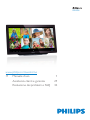 1
1
-
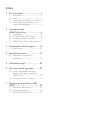 2
2
-
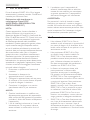 3
3
-
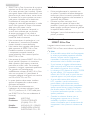 4
4
-
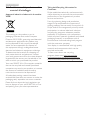 5
5
-
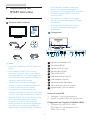 6
6
-
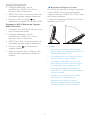 7
7
-
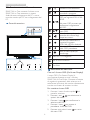 8
8
-
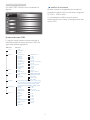 9
9
-
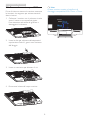 10
10
-
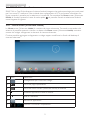 11
11
-
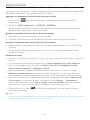 12
12
-
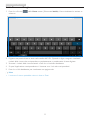 13
13
-
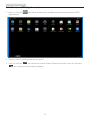 14
14
-
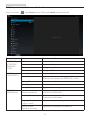 15
15
-
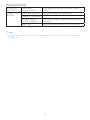 16
16
-
 17
17
-
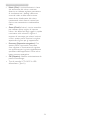 18
18
-
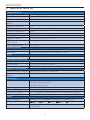 19
19
-
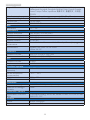 20
20
-
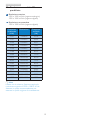 21
21
-
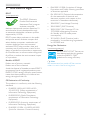 22
22
-
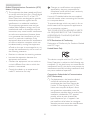 23
23
-
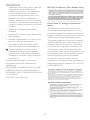 24
24
-
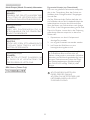 25
25
-
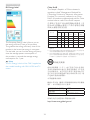 26
26
-
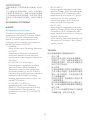 27
27
-
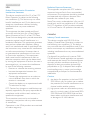 28
28
-
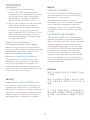 29
29
-
 30
30
-
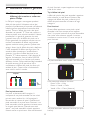 31
31
-
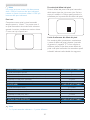 32
32
-
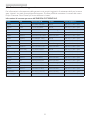 33
33
-
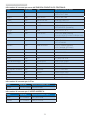 34
34
-
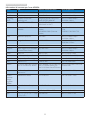 35
35
-
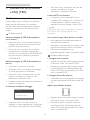 36
36
-
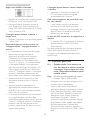 37
37
-
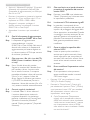 38
38
-
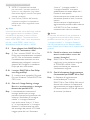 39
39
-
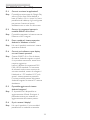 40
40
-
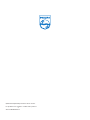 41
41
Philips S221C4AFD/00 Manuale utente
- Categoria
- TV
- Tipo
- Manuale utente
in altre lingue
- English: Philips S221C4AFD/00 User manual
Documenti correlati
-
Philips S231C4AFD/00 Manuale utente
-
Philips S221C3AFD/00 Manuale utente
-
Philips 231C5TJKFU/00 Manuale utente
-
Philips 239C4QHWAB/01 Manuale utente
-
Philips 274E5QDAB/00 Manuale utente
-
Philips 224E5QDAB/00 Manuale utente
-
Philips 284E5QHAD/00 Manuale utente
-
Philips 244E5QHSD/01 Manuale utente
-
Philips 247E6EDAW/01 Manuale utente
-
Philips 277E6EDAD/00 Manuale utente